您是否曾发现自己被 HP 笔记本电脑锁住,无法访问重要文件和文档?这可能是一次令人沮丧且充满压力的经历,尤其是在您没有数据备份的情况下。无论您忘记了密码、遇到系统错误,还是根本无法访问您的笔记本电脑,本文旨在为您提供一些有效的解决方案,以重新获得对 HP 笔记本电脑的控制。从重置密码的软件工具到故障排除方法,我们将探索各种选项来帮助您克服这种令人沮丧的情况,并轻松地重新使用笔记本电脑。
访问隐藏的管理员帐户:有关如何在 HP 笔记本电脑上启用和登录隐藏的管理员帐户的分步说明。
如果您发现自己无法使用 HP 笔记本电脑,重新获得访问权限的一种方法是利用隐藏的管理员帐户。该帐户在常规用户界面中不可见,具有提升的权限,允许您更改系统设置并重新获得对笔记本电脑的控制。在本章中,我们将为您提供有关如何在 HP 笔记本电脑上启用和登录隐藏管理员帐户的分步说明。
步骤 1:使用 Windows 安装介质打开管理员命令提示符
如果您没有 Windows 安装介质,您可以使用 Windows Media 创建工具创建一个:
| Windows版本 | 下载链接 | 要求 |
|---|---|---|
| Windows 10 | https://www.microsoft.com/zh-cn/software-download/windows10 | 具有可用互联网连接的电脑/空白 USB 闪存驱动器或具有至少 8 GB 可用存储空间的 DVD/产品密钥 |
| Windows11 | https://www.microsoft.com/zh-cn/software-download/windows11 | 与上面相同 |
将新创建的 Windows 安装介质插入您的 HP 笔记本电脑并将其配置为从此介质启动。
计算机从安装磁盘启动后,您将看到 Windows 安装屏幕。在这里,您需要选择您的语言首选项,然后单击“下一步”按钮。在下一个屏幕上,单击左下角的“修复计算机”选项。
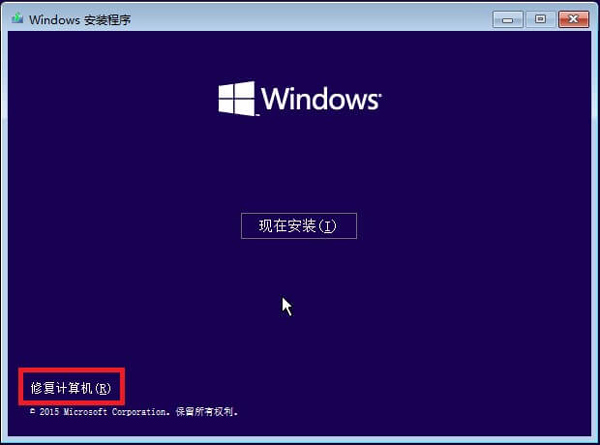
接下来,您将看到可供选择的选项列表。选择“疑难解答”选项,然后选择“高级选项”,然后选择“命令提示符”。这将打开命令提示符窗口。
步骤2:启用隐藏的管理员帐户
打开管理员命令提示符后,您可以继续启用隐藏的管理员帐户。就是这样:
1. 在命令提示符窗口中,输入以下命令:
net user administrator /active:yes
并按 Enter 键。
2. 如果操作成功,您应该看到消息“The command completed successfully”。
步骤3:更改管理员帐户的密码(可选)
默认情况下,隐藏的管理员帐户不受密码保护。但是,出于安全目的,强烈建议设置密码。要更改密码,请按照下列步骤操作:
1. 在命令提示符窗口中,输入命令:
net user administrator *
并按 Enter 键。
2. 系统将提示您输入新密码。输入所需的密码并按 Enter。
3. 系统将要求您再次输入密码进行确认。再次输入并按 Enter 键。
步骤4:登录隐藏的管理员帐户
现在隐藏的管理员帐户已启用,您可以登录该帐户以重新控制您的 HP 笔记本电脑。按着这些次序:
1. 注销您当前的用户帐户。
2. 在登录屏幕上,您现在将看到新启用的管理员帐户。
3. 单击管理员帐户将其选中。
4. 如果您在步骤3中设置了密码,请输入密码并单击“登录”按钮。
5. 如果您尚未设置密码,请将密码字段留空,然后单击“登录”按钮。
最后
恭喜!您已成功访问 HP 笔记本电脑上的隐藏管理员帐户。从这里,您可以进行必要的更改以重新获得对锁定的笔记本电脑的控制。解决问题后,请记住禁用隐藏的管理员帐户,以确保系统的安全。
要禁用隐藏的管理员帐户,请再次打开管理员命令提示符并输入以下命令:
net user administrator /active:no
按 Enter 键,隐藏的管理员帐户将被禁用。
注意:使用隐藏的管理员帐户时务必小心谨慎,因为它提供了提升的权限,如果使用不当,可能会损害您的系统。仅使用此帐户来排除故障并重新获得对锁定的 HP 笔记本电脑的控制。
温馨提示问题解决后请记住禁用隐藏的管理员帐户,以确保系统安全。
除了使用隐藏的管理员帐户等传统的解锁惠普笔记本电脑的方法外,还有另一种有效的方法来重置惠普笔记本电脑的密码。其中一种方法是使用使用都叫兽™ 系统救援创建的密码重置盘。
要将都叫兽™ 系统救援用作通用HP笔记本电脑密码重置盘,请按照以下步骤操作:
第1步:下载并安装都叫兽™系统救援软件
首先从官方网站下载都叫兽™系统救援软件并将其安装在您可以访问的另一台计算机上。您可以根据您计算机的操作系统选择合适的版本。
第 2 步:创建可启动 USB 或 CD/DVD
启动都叫兽™系统救援软件并将USB闪存驱动器或空白CD/DVD插入计算机。选择创建可启动媒体的选项。按照屏幕上的说明完成该过程。

第 3 步:从可启动媒体启动锁定的电脑
将可启动 USB 或 CD/DVD 插入锁定的 Windows 10/11 计算机。重新启动计算机并按相应的键(通常是 F2 或DEL)进入 BIOS 设置(请参阅下表)。把创建的密码重置 USB/CD/DVD 放在第一启动顺序。
| BIOS名称 | 进入启动菜单方法 |
|---|---|
| HP | Esc/ F9 启动Boot Menu,Esc/F10启动Storage tab/ Boot Order/ Legacy Boot Sources |

第 4 步:选择重置密码功能
从可启动媒体成功启动后,选择 “ PassNow!”。

第 5 步:重置密码
选择您要重置密码的用户帐户。然后,单击“清除密码”按钮。都叫兽™系统救援软件将删除或重置所选用户帐户的密码。

第 6 步:重新启动电脑
该过程完成后,取出可启动媒体并重新启动电脑。您现在无需任何密码即可登录您的帐户。需要注意的是,在使用都叫兽™ 系统救援时,您的任何个人数据或文件都不会受到影响或丢失。
使用都叫兽™ 系统救援作为通用HP笔记本电脑密码重置盘是一种方便且有效的解决方案。它允许您重新访问锁定的 HP 笔记本电脑并重置登录密码,而不会丢失任何数据。需要注意的是,虽然都叫兽™ 系统救援试用版允许您创建可启动媒体,但需要完整版本才能执行密码重置。
优点:
- 方便有效的重置 HP 笔记本电脑密码的解决方案
- 重新访问锁定的 HP 笔记本电脑而不会丢失数据
缺点:
- 试用版仅允许创建可启动媒体
- 重置密码需要完整版本
惠普笔记本电脑上的隐藏管理员帐户在某些情况下被证明是非常宝贵的,它提供了一系列好处,可以极大地帮助用户重新获得对其设备的控制。使用此方法的主要优点之一是它能够绕过密码限制。在用户忘记密码或笔记本电脑被锁定的情况下,访问隐藏的管理员帐户可以提供快速有效的解决方案。这消除了复杂的密码恢复过程或依赖昂贵的第三方软件的需要。
此外,获得对笔记本电脑的完全控制是利用隐藏管理员帐户的另一个显着好处。使用此帐户,用户可以不受限制地访问其笔记本电脑上的所有设置、文件和应用程序。这对于故障排除特别有用,因为它允许用户诊断和修复可能妨碍设备正常运行的问题。此外,对笔记本电脑的完全控制使用户能够进行系统范围的更改和修改、个性化设置以及不受任何限制地安装或卸载软件。
总体而言,惠普笔记本电脑上的隐藏管理员帐户具有巨大的优势,对于发现自己无法使用设备或需要完全控制笔记本电脑的用户来说,它是一个非常宝贵的工具。通过绕过密码限制并授予完全访问权限,该方法使用户能够重新获得控制权并有效解决可能出现的各种问题。
温馨提示在 HP 笔记本电脑上使用隐藏的管理员帐户时,请务必谨慎行事,仅进行必要的更改或安装,以避免任何潜在风险或与系统发生冲突。





 粤公网安备 44070302000281号
粤公网安备 44070302000281号
